Systemwalker Desktop Patrolで管理されている機器のバーコードを作成する方法について説明します。
作成したバーコードは、機器に貼り付けておき、棚卸時や資産情報確認時にATで読み込むために使用します。
手順
バーコードを作成する手順は、以下のとおりです。
ACメニューにログオンします。。
[棚卸端末との連携]を選択します。
→以下の画面が表示されます。
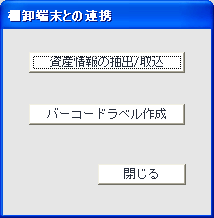
[バーコードラベル作成]ボタンをクリックします。
→以下の画面が表示されます。

各項目の説明については、“10.5.1.2 棚卸一覧を確認する”を参照してください。
また、各ボタンの動作は以下のとおりです。
項目名 | 説明 |
|---|---|
[トップ] | ACメニューの画面に戻ります。 |
[オンラインマニュアル] | オンラインマニュアルを表示します。 |
[表示項目の設定] | 画面に表示する項目を設定します。 詳細については、“表示項目を設定する”を参照してください。 |
[印刷対象の抽出] | バーコードの印刷対象とする機器を抽出します。 操作については後述します。 |
[一括選択] | 画面に表示されたすべての機器について、バーコードの印刷対象または印刷対象外とします。 |
[ファイル保存] | プリンタラベル用紙の販売メーカから提供されているバーコードラベル印刷ツールで読み込み可能なCSVファイル形式で、出力保存します。 |
[ラベル印刷] | 印刷対象となっている機器のバーコードを作成します。 |
[▼]または[▲] | 項目の整列が行えます。 |
[印刷対象の抽出]ボタンをクリックします。
→以下の画面が表示されます。
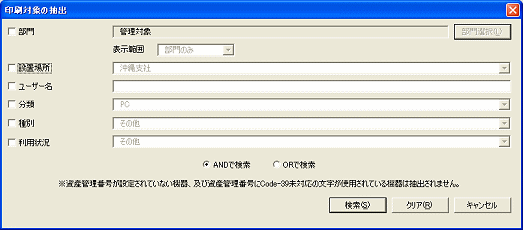
バーコードを作成する機器を抽出します。
以下の情報を設定して、[検索]ボタンをクリックします。
なお、[資産管理番号]が設定されていない機器、または[資産管理番号]にバーコードシンボル体系のコード39未対応の文字が使用されている機器は抽出できません。バーコードシンボル体系のコード39では、以下の文字だけ利用できます。
半角英字:「A」~「Z」
半角数字:「0」~「9」
半角記号:「-」、「.」、「 」(スペース)、「$」、「/」、「+」、「%」
項目名 | 説明 |
|---|---|
[部門] | 部門により抽出するときにチェックし、[部門選択]ボタンをクリックして、抽出する部門を設定します。 また、[表示範囲]で抽出する範囲を設定します。 設定できるのは、Systemwalker Desktop Patrolで登録された「部門管理情報」の情報です。 |
[設置場所] | 設置場所により抽出するときにチェックして条件を設定します。 リストの情報は、Systemwalker Desktop Patrolで登録された「ビル管理情報」の情報です。 |
[ユーザー名] | ユーザー名により抽出するときにチェックして、Systemwalker Desktop Patrolから取り込まれた「ユーザー管理情報」と一致する値を設定します。 |
[分類] | 分類により抽出するときにチェックして条件を設定します。 リストの情報は、機器情報として登録されている[分類]の情報です。 |
[種別] | 種別により抽出するときにチェックして条件を設定します。 リストの情報は、機器情報として登録されている[種別]の情報です。 |
[利用状況] | 利用状況により抽出するときにチェックして条件を設定します。 リストの情報は、機器情報として登録されている[利用状況]の情報です。 |
[すべての条件に一致]または[いずれかの条件に一致] | 設定した条件について、複数の条件をすべて含む[すべての条件に一致]、または1つ以上の条件を含む[いずれかの条件に一致]を選択します。 |
→条件に一致した機器が表示されます。
バーコードを作成する機器を選択します。
印刷対象とする機器を選択して、[F12]キーを押します。または、[一括選択]ボタンをクリックします。
→印刷対象とした機器の行に「●」が表示されます。
バーコードを作成します。
[ラベル印刷]ボタンをクリックします。
→以下の画面が表示されます。

バーコードを作成します。
[OK]ボタンをクリックします。
→選択した機器のバーコードが印刷されます。
印刷すると、バーコードと一緒に以下の情報も印刷されます。
[資産管理番号]
[シリアル番号]
[モデル名]
上記情報のうち、[資産管理番号]だけは運用に応じて変更できます。変更方法については、“10.1.6 画面項目名を設定する”を参照してください。
なお、印刷されたバーコードの規格は、「バーコードシンボル体系のコード39」となります。
ポイント
プリンタラベル用紙の販売メーカ各社から提供されているバーコードラベル印刷ツールで印刷する場合
プリンタラベル用紙の販売メーカから提供されているバーコードラベル印刷ツールで印刷する場合は、[ラベル印刷]ボタンをクリックせず、手順7以降は以下の手順で行ってください。
[ファイル保存]ボタンをクリックします。
→以下の画面が表示されます。
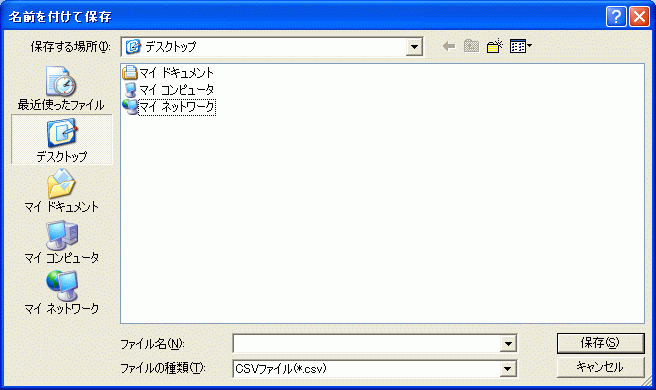
ファイル名を入力後、[保存]ボタンをクリックし、ラベル情報(CSVファイル)を保存します。
このCSVファイルには、選択した印刷対象(「●」が表示された機器)のみを出力します。
なお、保存されるファイルの形式は、メインメニューの[管理台帳]-[機器管理]画面から[CSV出力]ボタンをクリックして保存できるファイルと同一形式であり、リファレンスマニュアルの“機器一覧ファイル”となります。
出力したCSVファイルを、ラベル用紙の販売メーカから提供されているラベル印刷ツールで読み込み、バーコードラベルを印刷してください。ラベル印刷ツールの操作方法については、各ツールの操作マニュアルをご参照ください。